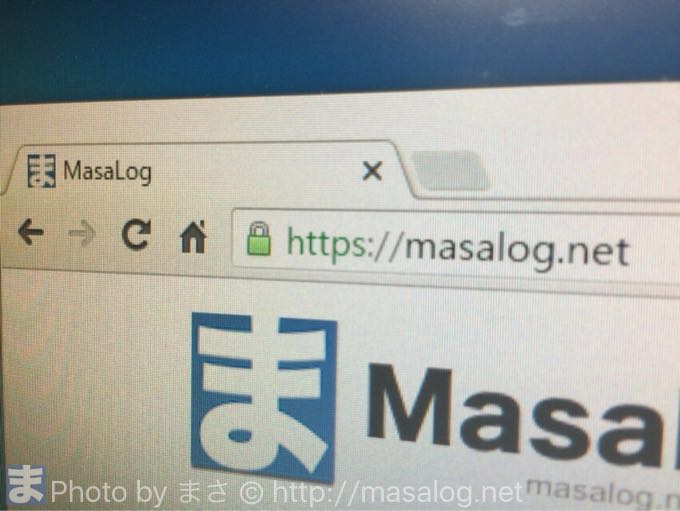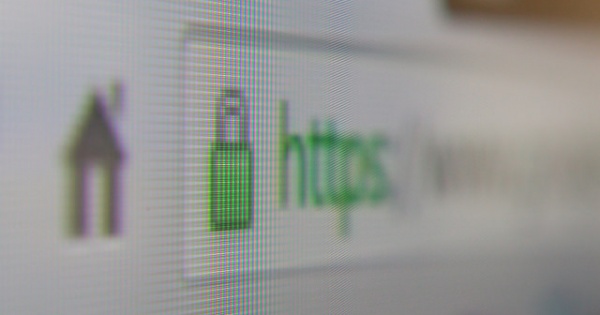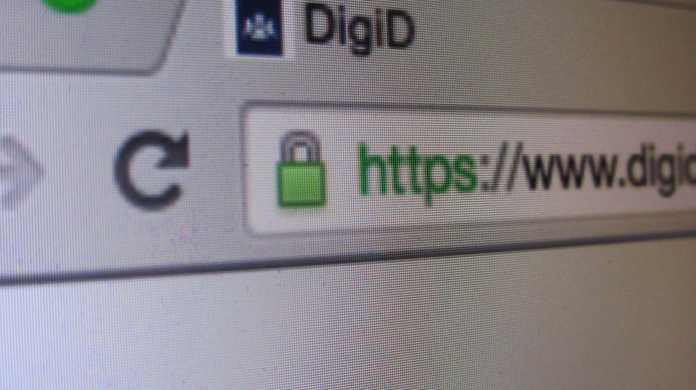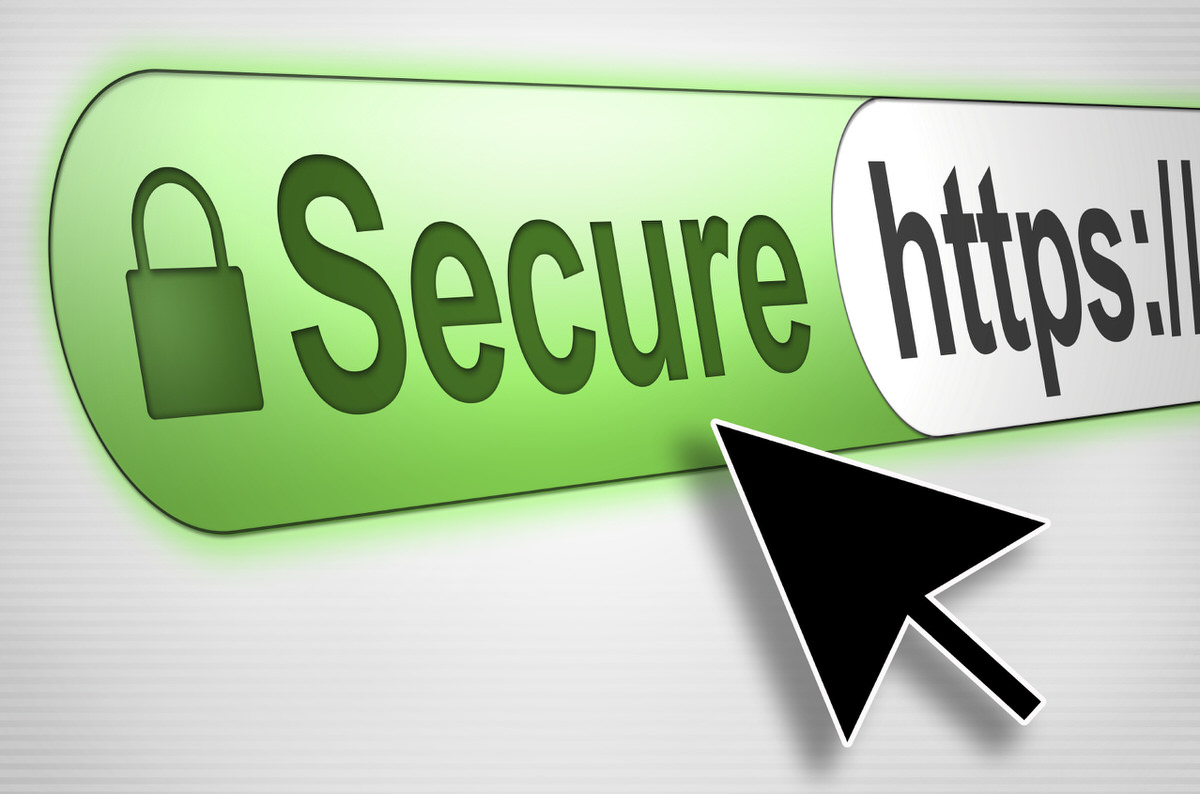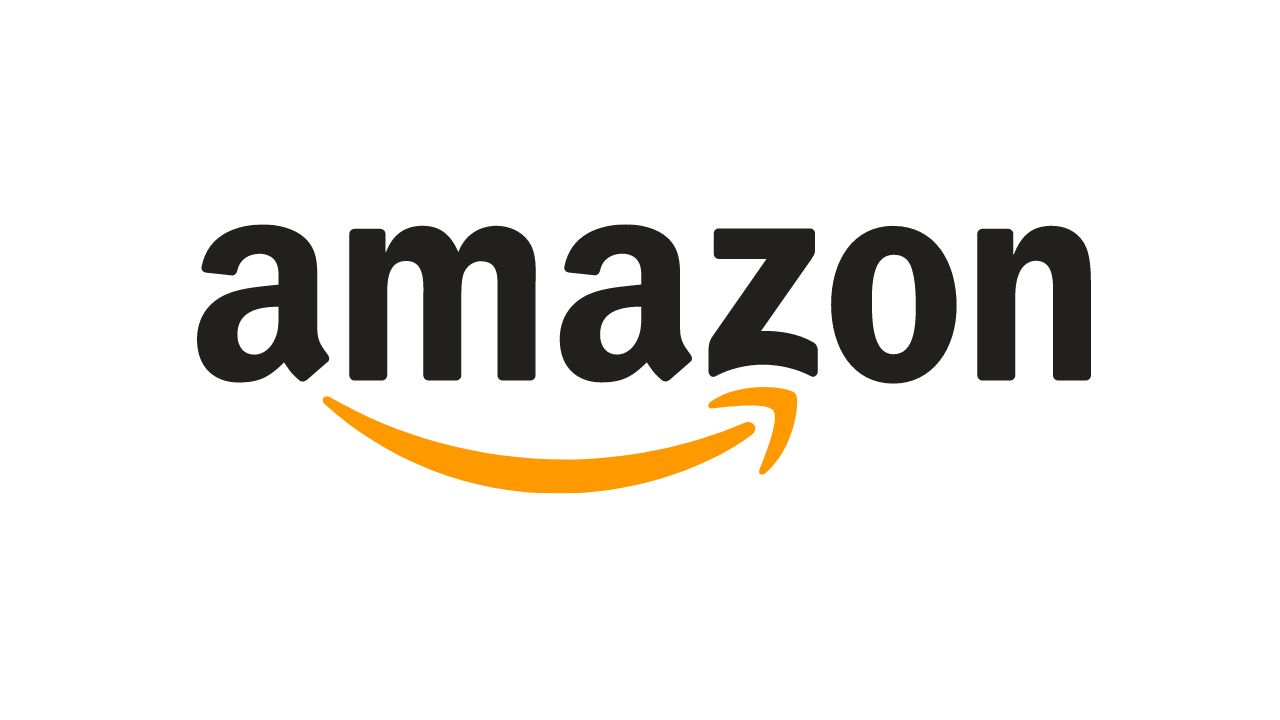この記事を読むのに必要な時間は約 9 分です。
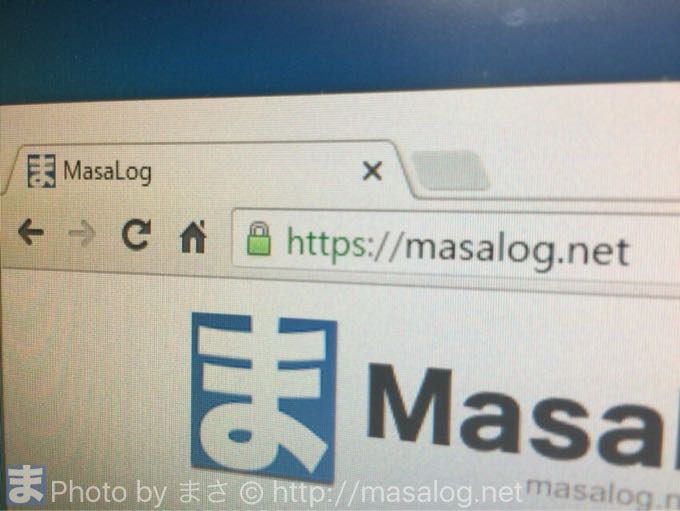
SSLとはインターネットに流す情報を暗号化して送受信してくれる仕組みです。
Googleが重要視し始めていて、技術に強い方はそろそろ対応を始められています。
SSLへの対応にはサーバーに導入する証明書の購入が必要なんですが、この価格も最近すごく下がってきました。私が利用しているエックスサーバーでは、キャンペーン中で9月末まで一番安価なものなら無料で導入することができます。それもあって、この夏には対応しちゃおうかなと考えていました。
ちょうど友人とSSL対応について話したり、利用しているサービスがSSLに対応したりといったことが続いたので、タイミングかなと思って対応作業を行いました。
あまり細かいことは分かっていませんでしたが、すでに作業をされた皆さんがノウハウをすべて記事にしてくださっています。お陰で作業自体は面倒なものが多かったですが、トラブルもなく対応作業を完了することができました。、、
せっかくなので調べて私の作業で役に立ったページを纏めておくことにします。
SSLとその必要性について
まずは「SSL」って何か、大ざっぱにしか理解していなかったのでその理解と、対応の必要性の検討から始めました。作業を始めてから分からない用語が出てくると判断を誤りますからね。
SSLとは?仕組みから、共有・独自SSLの違い、証明書についてが分かるまとめ
SSLの仕組みついてはこのページを読めば分かります。
5分でわかる正しい Web サイト常時 SSL 化のための基礎知識
技術的な説明はこちらの記事を参照。作業をしていると、SSL以外にもSNIとかHSTSとかいろいろ知らない用語が出てくるので理解できるようなら読んでおくと良いです。ただ長い記事なんで5分は無理。
SSL対応は必須!2017年1月よりiOSアプリから接続されるWebページはHTTPSが絶対条件に
Googleも推奨する流れですし、こんな話もあるそうなのでいつかは対応しないといけないなと考えてました。
SSL対応のための作業手順について
ブログのHTTPS化を実施したので、手順だったりを共有しておきます
ブログ関係の記事を良く参考にさせていただいているmbdbさんの記事。
私と同じエックスサーバーなこともあり、ほぼこの記事を見ながら作業を行いました。この記事だけでは詳細や解決方法が分からないことを他の記事で調べた感じです。
Amazonの商品画像への対応や、キャプチャを取得する「Heartrails」の対応方法は他の記事で対応方法がわかりました。
ブログの完全HTTPS化を完了、HTTPからHTTPSへの移行プロセスを共有
作業手順についてはこの記事も参照しました。こちらにしか乗っていない作業もあるので自分の環境で必要か確認しながら作業を行いました。
対応作業でのノウハウについて
対応作業の中では、既存のページ中のURLを変更したり、対応していないコンテンツを削除したりといった作業が必要になります。
その作業を行うための詳細についてはいろいろなページを参考にさせていただきました。
HTTPS移行に踏み切った理由3つと、SSL化する際に頭に入れておくべきノウハウ7つ。
このページのノウハウは覚えておくと良いです。
ブログカードを利用している場合、ノウハウ1は利用しない方が良いです。ブログカードを表示するためのURLをこの形式に置換するとカードが表示されなくなります。置換しちゃって修正するのにすごく苦労しました。
当 Blog を SSL 対応させたので手順や修正が必要になった点などをまとめ
既存のリンクの変換方法について参考にしました。特にAmazonの商品画像の変換の情報を参考にしました。
SSL化対応は大変!ブログのドメイン変更に伴いhttpsにしてみました
SSL対応を行うと、既存のページに含まれる外部から参照している画像もSSL対応(HTTPSでリンク)する必要があります。
リンクURLをどう変更すれば良いのかの参考にさせていただきました。
iPhoneアプリのアイコン画像が対応していないのが今一番の課題。SSL対応していないコンテンツがページにあってもページが表示されないということはそうそうないんですが、安全なページだと判断されないのであまり良くないです。
とりあえず保留にしてますが対応方法を考えないと。
ASPのHTTPS化の対応状況を調べてみた!今後のアフィリエイトサイトは?
SSL対応のための作業の中で私が一番大変だったのが、アフィリエイトのリンクに含まれる画像の処置でした。
この記事に書かれているように、アフィリエイトリンクを提供している大手のASPでもSSLに対応していません。
バリューコマースへのリンクが多かったのですが、表示回数をカウントするために各ページに貼り付けてある見えない画像がSSL対応していませんでした。
あまり意味があるアフィリエイトリンクではなかったので撤去したんですが数が多くてとにかく大変でした。
Xサーバーのワードプレス・ブログを完全SSL化する方法・注意点まとめ
リンク先のURLの変更や未対応のコンテンツの削除は、この記事中で紹介されているWordPressプラグイン「Search Regex」がないと無理だったと思います。
似た記述をまとめて変更したり削除するために、正規表現で書けるパターンをいろいろ考えて作業を繰り返しました。データベースを直接変更するので作業前にはバックアップが必須です。
あとがき
対応作業が終わり、ブログのURLが「http://masalog.net」から「https://masalog.net」に変わりました。
新しいURL自身でアクセスできるようにするだけなら簡単だったんですが、中のコンテンツの安全性を見直して修正するのにかなり作業量が必要になりました。
今回ご紹介した記事を読めば少しでもそういった手間が省けると思います。活用してみてください。